
Kazalo:
- Zaloge
- 1. korak: Video pregled Y Dokument o oblikovanju igre
- 2. korak: Montaje Del Circuito
- 3. korak: Subir Código Del Funcionamiento Al Arduino
- 4. korak: Ustvarjanje duhov in oseb
- 5. korak: Uvoznik Los Sprites je Godot Engine za La Implementacion Del Vídeo Juego
- Korak 6: Dispozición De Los Elementos En Pantalla Y Configuración Del Proyecto
- 7. korak: Ustvari skripte za Los
- 8. korak: Integracija (Control + Videojuego)
- Avtor John Day [email protected].
- Public 2024-01-30 12:02.
- Nazadnje spremenjeno 2025-01-23 15:08.

Modelo Prototipo de un VideoJuego que le allowirá al usuario divertirse usando un control no konvencional y para los mas entusiastas de la programación darles un punto de partida con la facilidad de los elementos software libres en los que fue desarrollado ArduPack.
-Juan Camilo Guzmán-Sebastián Carmona-Juan Diego Bustamante-Jhonatan Rodriguez
Zaloge
WEMOS LOLIN 32.
Dos senzorji HC SR 04.
Pantalla LED 1920x1080, 24, 24MK430H.
Altavoces 2.2W, 3, 5 mm, logitech S120.
Arduino IDE (Para el funcionamiento del control)
Piskel (Para los sprites y personajes). Godot (Para la programación del Vídeo Juego).
Knjižnice: pySerial (za programsko opremo z vdelano programsko opremo ESP32) NewPing_v1.9.1 (za prenos datotek z los sensores) blekeyboard (Para comunicar el arduino con el videojuego simulando un teclado)
1. korak: Video pregled Y Dokument o oblikovanju igre
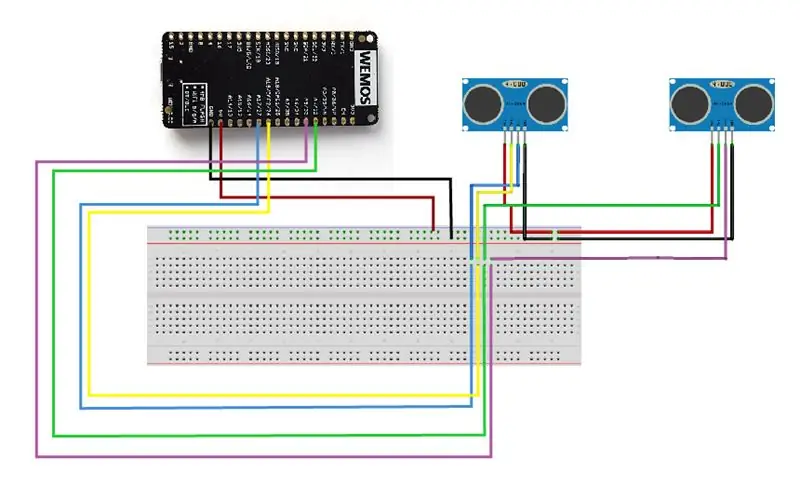

En esta sección mostramos la razón de ser de el proyecto y su Game Design Document
2. korak: Montaje Del Circuito
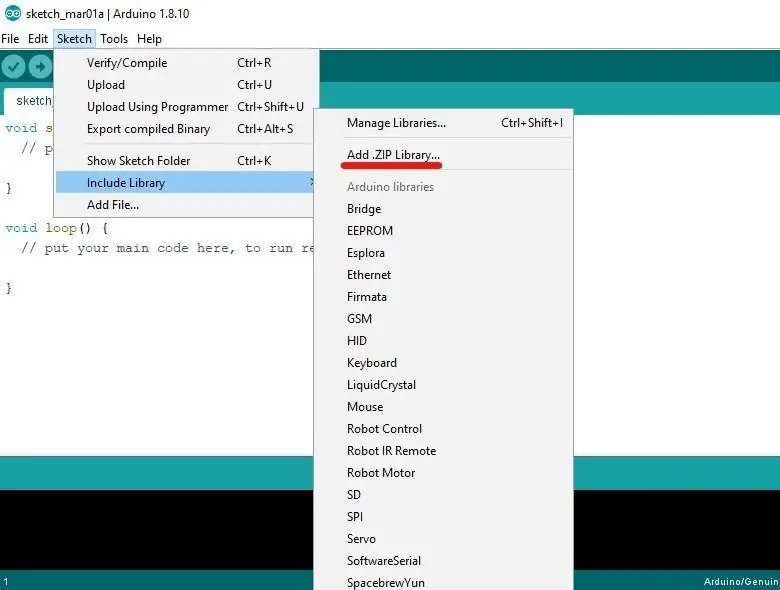
Se deben conectar los dos sensores a la placa Wemos Lolin32 como se aprecia en la imagen: Utilizamos 5v y el GND para la alimentación, cada sensor posee dos pines, un echo y un trigger, estos pueden ser cualesquiera pero en la imagen especificamos los que usamos en el código, de esta manera se lograra la detección de los movimientos de la mano para mover al personaje y el ángulo del disparo.
3. korak: Subir Código Del Funcionamiento Al Arduino
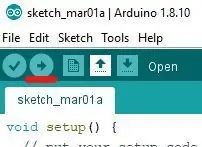
Primero debemos añadir las librerías necesarias, al descargarlas deberemos ir al Arduino IDE y en Sketch, include library, add. Zip Library.. buscamos y agregamos la librerías proporcionadas.
NewPing
BleKeyboard
Za uporabo pod korekcijo la placa con arduino IDE usaremos pyserial.
-Primero, descargaremos Python, postopderemos a descargar el archivo PIP, lo ubicaremos en una consola Python y escribiremos el comando get-pip.py, posteriormente en una console nueva de Python escribiremos el comando: Python -m pip install pyserial, si todo funkcionado popravki, ki jih uporabljate z Arduino IDE
Después subimos el código para el funcionamiento del control, que se encuentra en el archivo controller.ino.
Este código permite leer los valores de dos sensores de proximidad, y dependiendo de los valores de cada sensor, usa la librería BleKeyboard para simular las pulsasiones de arriba, abajo, izquierda y derecha
4. korak: Ustvarjanje duhov in oseb
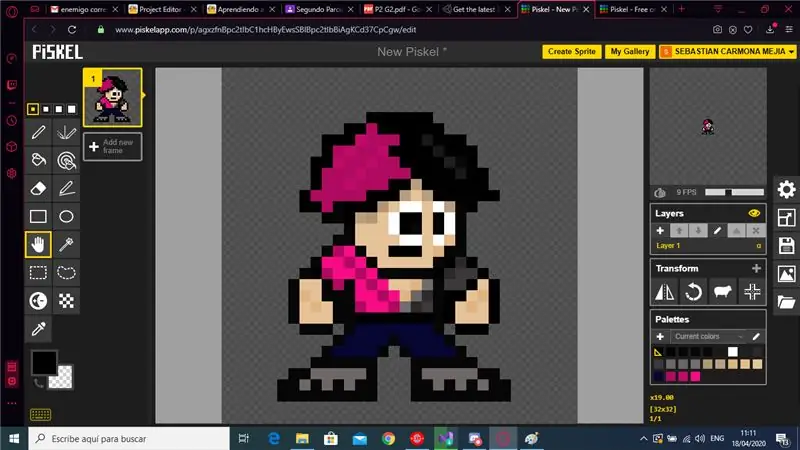
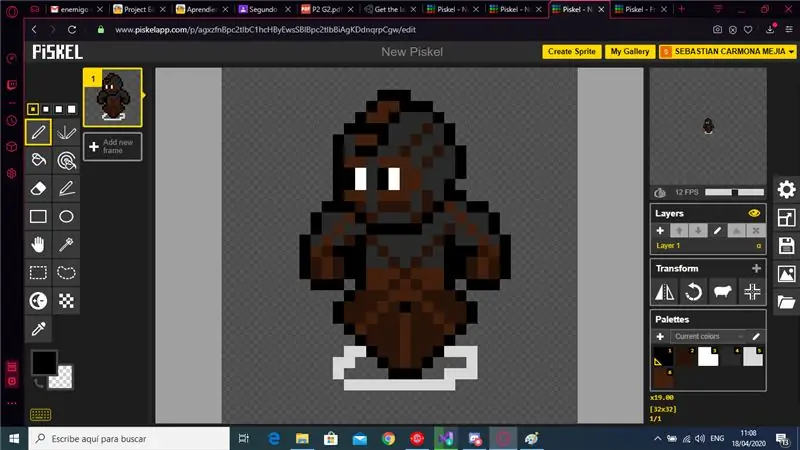
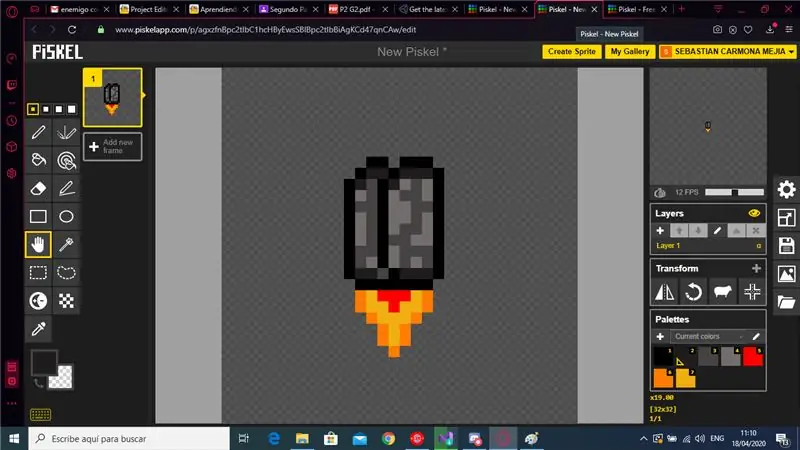
Deberemos usar un creador de sprites libre para poder crear propios personajes, objetos, enemigos itd.
En este caso se uso el creador piskel (https://www.piskelapp.com) para la creación de los enemigos, el personaje controlable, este editor permite guardar los sprites como imagenes-p.webp
5. korak: Uvoznik Los Sprites je Godot Engine za La Implementacion Del Vídeo Juego
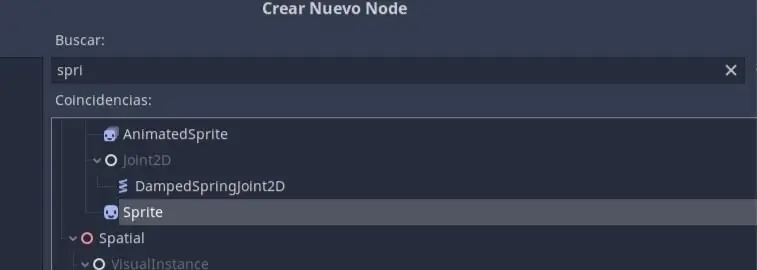
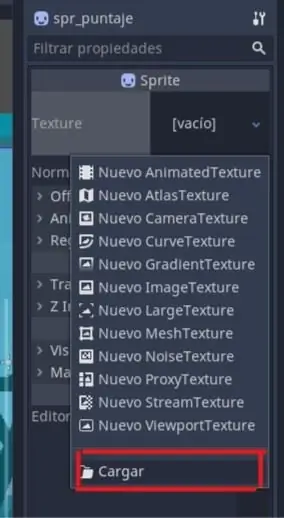
Debemos importar los sprites anteriormente creados para poder empezar la creación del videojuego. Para importar los sprites al juego, añadimos un nodo de sprite y en sus propiedades elegimos como textura la imagen-p.webp
Korak 6: Dispozición De Los Elementos En Pantalla Y Configuración Del Proyecto
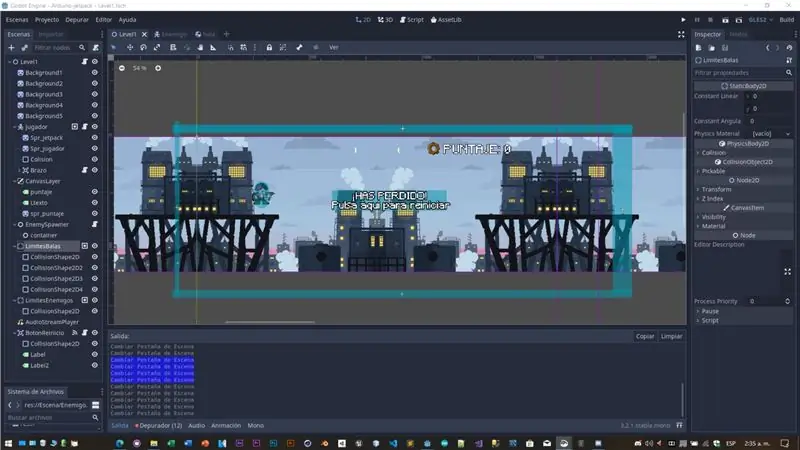
De esta manera se agregan cada uno de los elementos al entorno para desarrollar el videojuego, para agregar un nodo perteneciente a otro (Como el caso del jugador con su sprite y collider más su brazo) damos click en el nodo y damos click en añadir hijo.
Opomba: Algunas configuraciones de los nodos son necesarios para el correcto funcionamiento, como verificar que los nodos tienen conectados correctamente los eventos (En este caso los eventos que implican a la bala, el enemigo y al jugador), Asignarle los grus korespondosen: Jugador y Enemigo tienen sus grupos con su mismo nombre y LimiteBalas tiene el grupo llamado Screen, konfiguracija el tamaño de la ventana en Proyecto> ajustes de proyecto> ventana in un 1600x600, y tener en cuenta que algunos nodos deben tener los mismos no se aprecian en la imagen para poder ser accedidos correctamente, también podemos definir los controles que se asignan a la altura y ángulo de disparo del personaje en la ventana Proyecto> ajustes del proyecto> mapas de entrada, aquí podemos definir las teclas que quere, por defecto tenemos las flechas (Arriba y abajo para altura y izquierda y derecha para el angulo).
7. korak: Ustvari skripte za Los
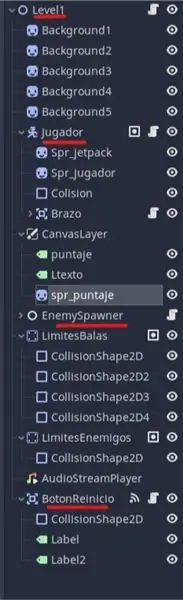
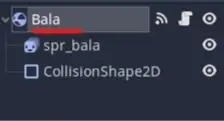
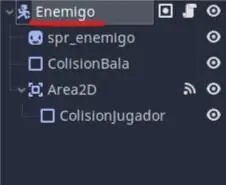
Tendremos que crear los scripts de movimiento de personaje, enemigos, scripts de disparos, puntaje, enemigos derrotados, audio y la detección del fin del juego. Goodot engine te da la posibilidad de programar estos scripts usando C# o usar so propio lenguaje. GD.
A Continuación se muestran las instancias de todos los scripts de esta manera:
"nombreScript.cs (NombreNodo) -> opis"
Če želite, da skript in nodo, damos kliknete derecho sobre él y damos click en añadir nodo, escogemos nombre y lenguaje para el script.
Skripti za el nadzor nad nivel: infinite_bg.cs (Level1) -> El movimiento infinito del fondo, izračunana točka in določena vrednost.
uporaba Godota; uporaba sistema;
javni razred infinite_bg: Node
{javna dvojna puntaje = 0; javni bool vivo = res; zasebno ozadje Sprite = novo Sprite [5]; zasebni plovec bg_width = 1598f; zasebni plovec move_speed = 400f; zasebni plovec min_X = -1300f; // Klicano, ko vozlišče prvič vstopi v drevo scene. public override void _Ready () {for (int i = 1; i <6; i ++) {ozadja [i-1] = GetNode ("Ozadje"+i); }}
// Klical vsak okvir. 'delta' je čas, ki je pretekel od prejšnjega okvira.
public override void _Process (float delta) {for (int i = 0; i <backgrounds. Length; i ++) {Vector2 temp = backgrounds . GetPosition (); temp.x -= hitrost premikanja * delta; if (temp.x <= min_X) {temp.x += bg_width * ozadja. Dolžina; } ozadja . SetPosition (temp); } if (vivo) {puntaje += 0,01; Area2D BotonReinicio = GetNode ("BotonReinicio"); Vector2 escala = nov Vector2 (0, 0); BotonReinicio. Scale = escala; Oznaka Puntaje = GetNode ("CanvasLayer/puntaje"); Puntaje. Text = Math. Round (puntaje, 0). ToString (); } else {Area2D BotonReinicio = GetNode ("BotonReinicio"); Vector2 escala = nov Vector2 (1, 1); BotonReinicio. Scale = escala; }
}
}
Reinicio: botonReinicio.gd (botonReinicio) -> Upravljalna funkcija, ki deluje kot boj za empezar.
razširja Area2D
func _on_Area2D_input_event (pogled, dogodek, shape_idx):
če je dogodek InputEventMouseButton: če je event.is_pressed (): get_tree (). reload_current_scene ()
Jugador: jugador.gd (Jugador) -> Controla el movimiento del jugador.
razširja KinematicBody2D
var motion = Vector2 ()
func _ready ():
print (self.get_path ()); func _physics_process (delta): if (position.y = 570): motion.y = -150 else: if (Input.is_action_pressed ("ui_up")): motion.y += -20 else: if (Input.is_action_pressed ("ui_down")): motion.y+= 20 motion = move_and_slide (motion)
Disparo: Disparo_ Brazo.gd (Brazo) -> controla el angulo del arma y instancia un nuevo disparo cada cierto tiempo
razširja Area2D
var bala = preload ("res: //Escena/bala.tscn");
var disparo = res; izvoz var velocidad = 1000; izvozno razmerje var = 0,4;
# Klican vsak okvir. 'delta' je čas, ki je pretekel od prejšnjega okvira.
func _process (delta): če je stopnja rotacije> -40: če je Input.is_action_pressed ("ui_left"): rotacija_degrees += -5 če rotacija_degrees <45: če je Input.is_action_pressed ("ui_right"): rotacija_degrees += 5 if (disparo): var bala_creada = bala.instance (); bala_creada.position = get_global_position (); bala_creada.rotation_degrees = stopnje rotacije; bala_creada.apply_impulse (Vector2 (), Vector2 (velocidad, 0).rotated (rotacija)) get_tree (). get_root (). add_child (bala_creada); disparo = napačno; yield (get_tree (). create_timer (ratio), "timeout") disparo = true;
Colisiones: enemigo.gd (Enemigo) y bala.gd (Bala) -> verificar y actuar ante una colisión (Enemigo y bala) (Enemigo y jugador).
razširja KinematicBody2D
#Determina la velocidad del enemigo
var velocidad = -500; func _process (delta): move_and_slide (Vector2 (velocidad, 0)) pass
func _on_Area2D_body_entered (body):
če body.is_in_group ("Jugador"): body.queue_free (); get_node ("/root/Level1"). vivo = false; če body.is_in_group ("Zaslon"): queue_free ();
razširja RigidBody2D
#
func _on_Bala_body_entered (body):
če body.is_in_group ("Enemigo"): body.queue_free (); queue_free (); get_node ("/root/Level1"). puntaje += 5; če body.is_in_group ("Zaslon"): queue_free ();
Sovražniki: EnemySpawner.gd (EnemySpawner)-> aparición aleatoria de enemigos.
razširja Node
var sovražnik = prednapetost ("res: //Escena/Enemigo.tscn");
var aparicion = 0,8; izvoz var aparecer = res;
func _process (delta):
if (aparecer): spawn () aparecer = false; yield (get_tree (). create_timer (aparicion), "timeout") aparecer = res; func spawn (): var enemigo = sovražnik.instance (); var pos = Vector2 (); poz.x = 1632; pos.y = rand_range (32, 592); enemigo.set_position (poz); get_node ("vsebnik"). add_child (enemigo)
Los nodos Enemigo y bala se encuentran en dos escenas Independientes, que toman su mismo nombre, bala.tscn y enemigo.tscn.
Git con video juego terminado:
github.com/jcamiloguzman/ArduPack
8. korak: Integracija (Control + Videojuego)
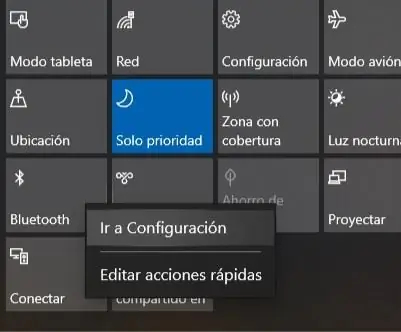


Una vez tenemos el correcto funcionamiento de nuestro videojuego y de nuestro control, es hora de realizar la integración de los dos, este es el paso más fácil gracias a la forma en la que está implementado el control, ya que va a simular el teclado de nuestra computadora, para ello debemos conectar el circuito con el código y los sensores montados y funcionando y nuestro juego ejecutándose, en el momento de encender el control, estará buscando un emparejamiento vía Bluetooth, lo que haremos será emparejar y coner al juego, si todo ha funkcionado correctamente se podría disfrutar de ArduPack con su control no konvencional.
Agregamos un nuevo dispositivo Bluetooth y lo buscamos con el nombre de ESP32 BLE keyboard, unas vec seleccionado debería emparejarse y conectarse automáticamente.
Jugar!
Priporočena:
Kako popraviti zgoreli Arduino ali ESP32: 5 korakov

Kako popraviti zgoreli Arduino ali ESP32: V tem videoposnetku se boste naučili, kako popraviti izgoreli Arduino ali ESP32! To vam lahko prinese odličen finančni dohodek z nečim, kar rad počnete. Uporabil sem dve novi orodji in sta bili spajkalna postaja, za katero se mi ni zdelo, da deluje tako poceni
Brezžična komunikacija LoRa od 3 do 8 km z nizkocenovno napravo E32 (sx1278/sx1276) za Arduino, Esp8266 ali Esp32: 15 korakov

Brezžična komunikacija LoRa od 3 do 8 km z nizkimi stroški E32 (sx1278/sx1276) Naprava za Arduino, Esp8266 ali Esp32: Ustvarjam knjižnico za upravljanje EBYTE E32 na podlagi serije Semtech naprav LoRa, zelo zmogljiva, preprosta in poceni naprava. Različica 3 km tukaj, različica 8 km tukaj Lahko delajo na razdalji od 3000 do 8000 m in imajo veliko funkcij in
Namestitev plošče ESP32 v Arduino IDE (Windows, Mac OS X, Linux): 7 korakov

Namestitev plošče ESP32 v Arduino IDE (Windows, Mac OS X, Linux): Za Arduino IDE obstaja dodatek, ki vam omogoča programiranje ESP32 z uporabo Arduino IDE in njegovega programskega jezika. V tej vadnici vam bomo pokazali, kako namestiti ploščo ESP32 v Arduino IDE, ne glede na to, ali uporabljate Windows, Mac OS X ali Li
Praktičen krmilnik LED trakov za brezžično stensko vtičnico Arduino ESP32: 6 korakov

Praktičen brezžični krmilnik LED stenskih vtičnic Arduino ESP32: To je zelo praktičen brezžični krmilnik stenskih vtičnic za nizkocenovne LED trakove, ki nadomešča poceni krmilnike wifi, ki se prodajajo na EBayu. Dobro delujejo z RGB Led trakovi. Krmilnik EBay Wifi ni dobro izdelan in se zlahka zlomi. Als
Kako začeti z ESP32 - Namestitev plošč ESP32 v Arduino IDE - Koda utripanja ESP32: 3 koraki

Kako začeti z ESP32 | Namestitev plošč ESP32 v Arduino IDE | ESP32 Blink Code: V tem navodilu bomo videli, kako začeti delati z esp32 in kako namestiti esp32 plošče v Arduino IDE, in programirali bomo esp 32 za zagon kode utripanja z arduino ide
